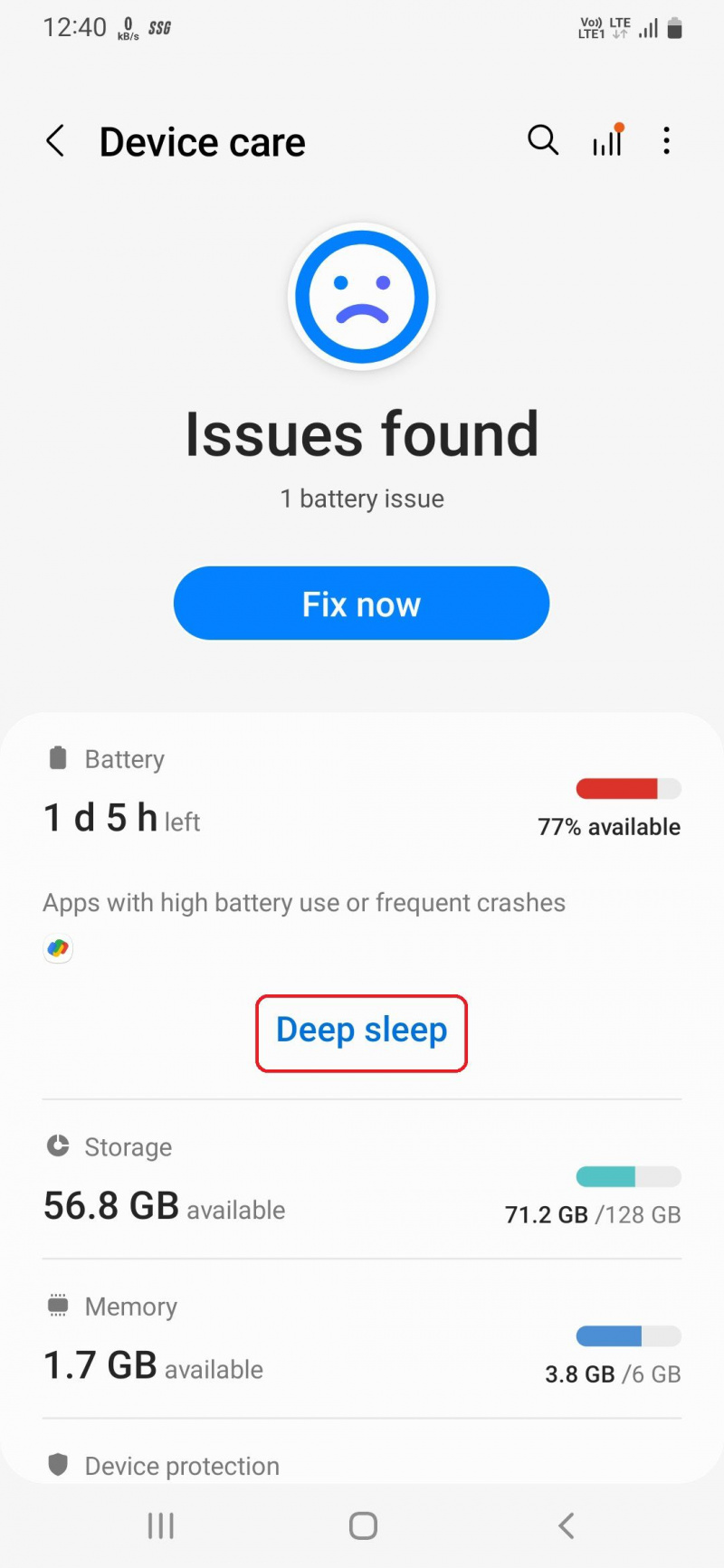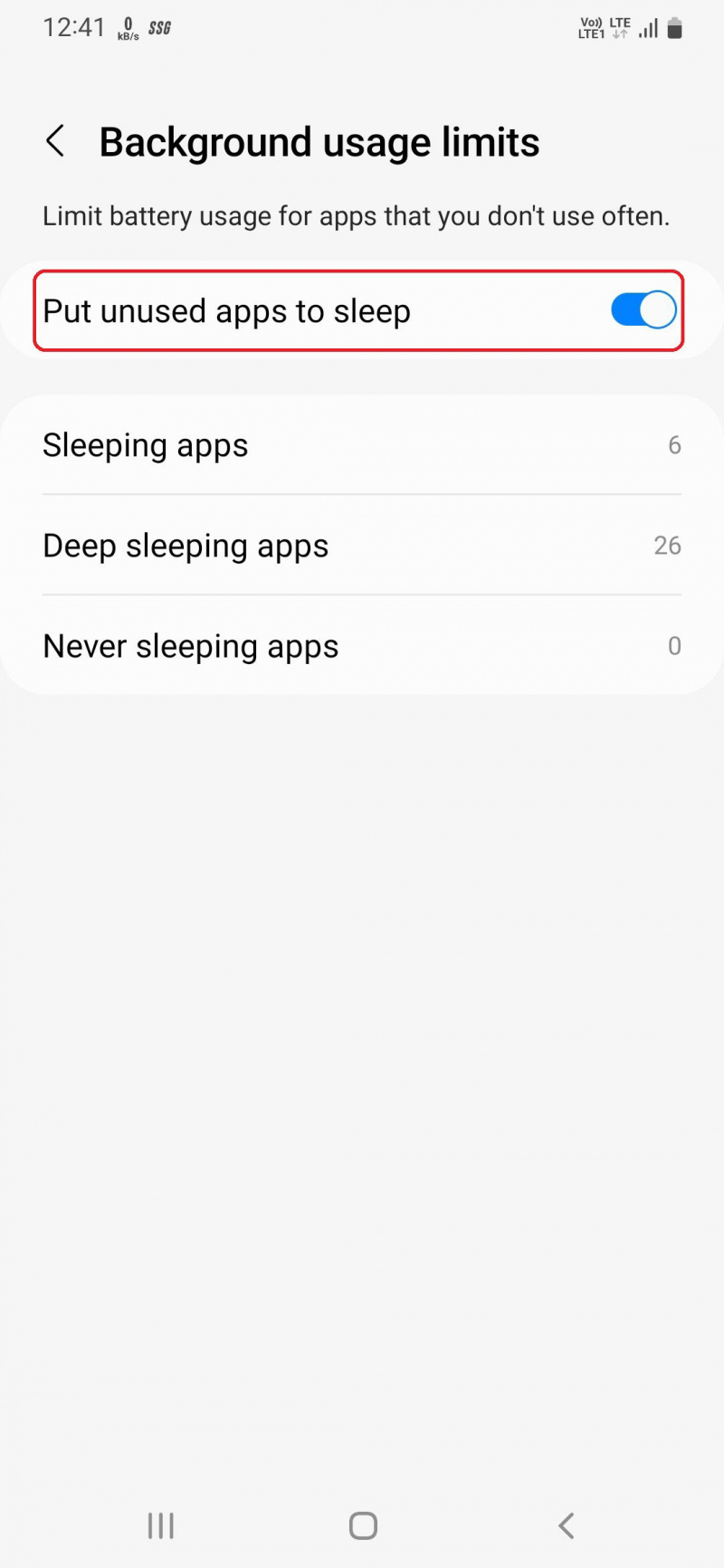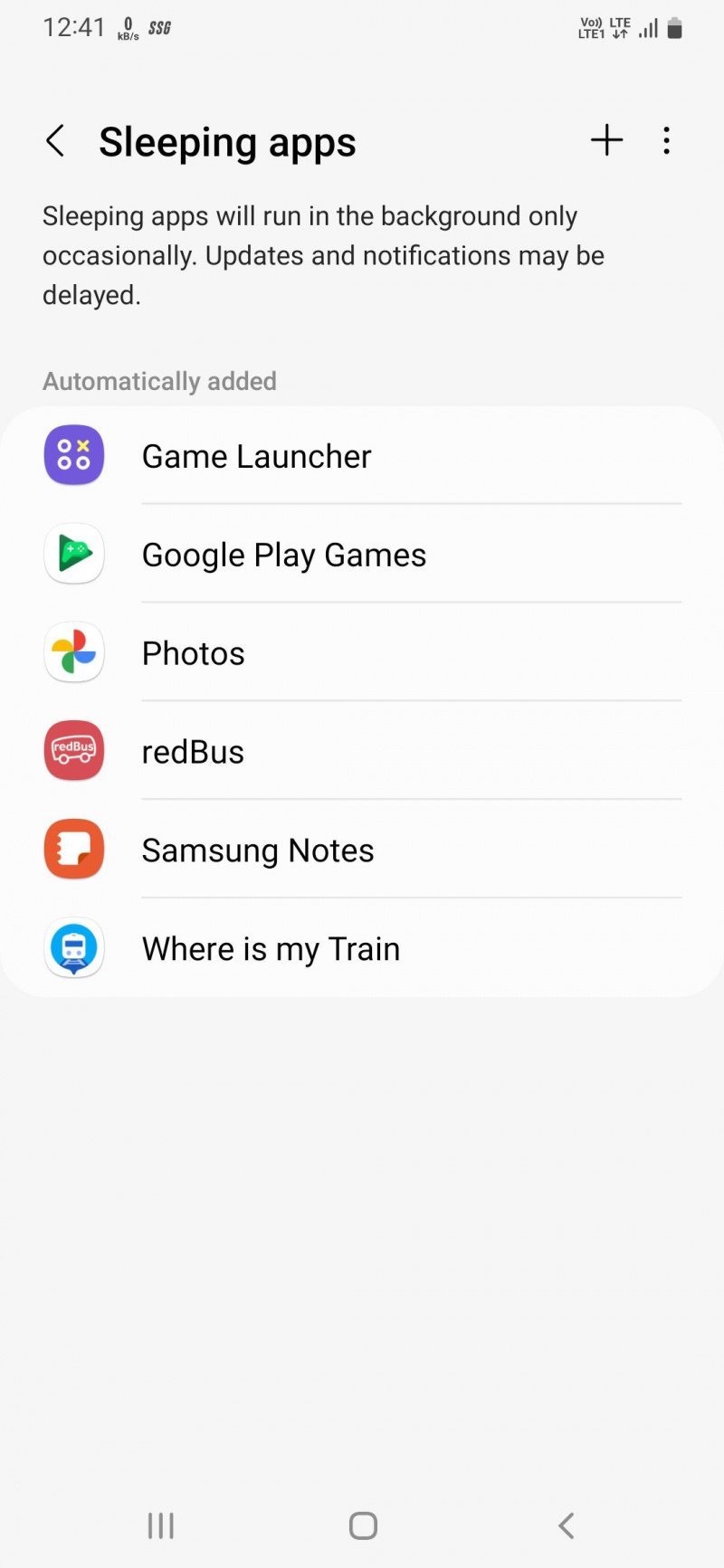सैमसंग गैलेक्सी फोन समय के साथ बहुत सारे अपग्रेड से गुजरे हैं। टचविज़ की जगह एक यूआई प्रमुख था, और तब से, गैलेक्सी फोन स्मार्टफोन के अनुभव को बेहतर बनाने के लिए बहुत सारे शानदार फीचर पैक करता है।
आपका गैलेक्सी स्मार्टफोन फीचर-पैक है, लेकिन कभी-कभी आपको कुछ सेटिंग्स को ट्विक करने की ज़रूरत होती है ताकि वह जो कुछ भी कर सकता है उसे एक्सेस कर सके। यहां वे सेटिंग्स दी गई हैं जिन्हें आपको अपने सैमसंग फोन का अधिकतम लाभ उठाने के लिए बदलना चाहिए।
दिन का मेकअप वीडियो
1. वाई-फाई कॉलिंग चालू करें
जब मोबाइल नेटवर्क कमजोर हो या उपलब्ध न हो तो वाई-फाई कॉलिंग आपको वाई-फाई पर कॉल करने और प्राप्त करने की अनुमति देकर फोन कॉल की आवाज की गुणवत्ता में सुधार करती है। यहां बताया गया है कि आप इसे अपने गैलेक्सी फोन पर कैसे सक्षम कर सकते हैं।
- सैमसंग का लॉन्च करें फ़ोन अनुप्रयोग।
- थपथपाएं तीन बिंदु खोज आइकन के आगे और चुनें समायोजन विकल्प।
- अब नीचे स्क्रॉल करें और टॉगल ऑन करें वाई-फाई कॉलिंग .

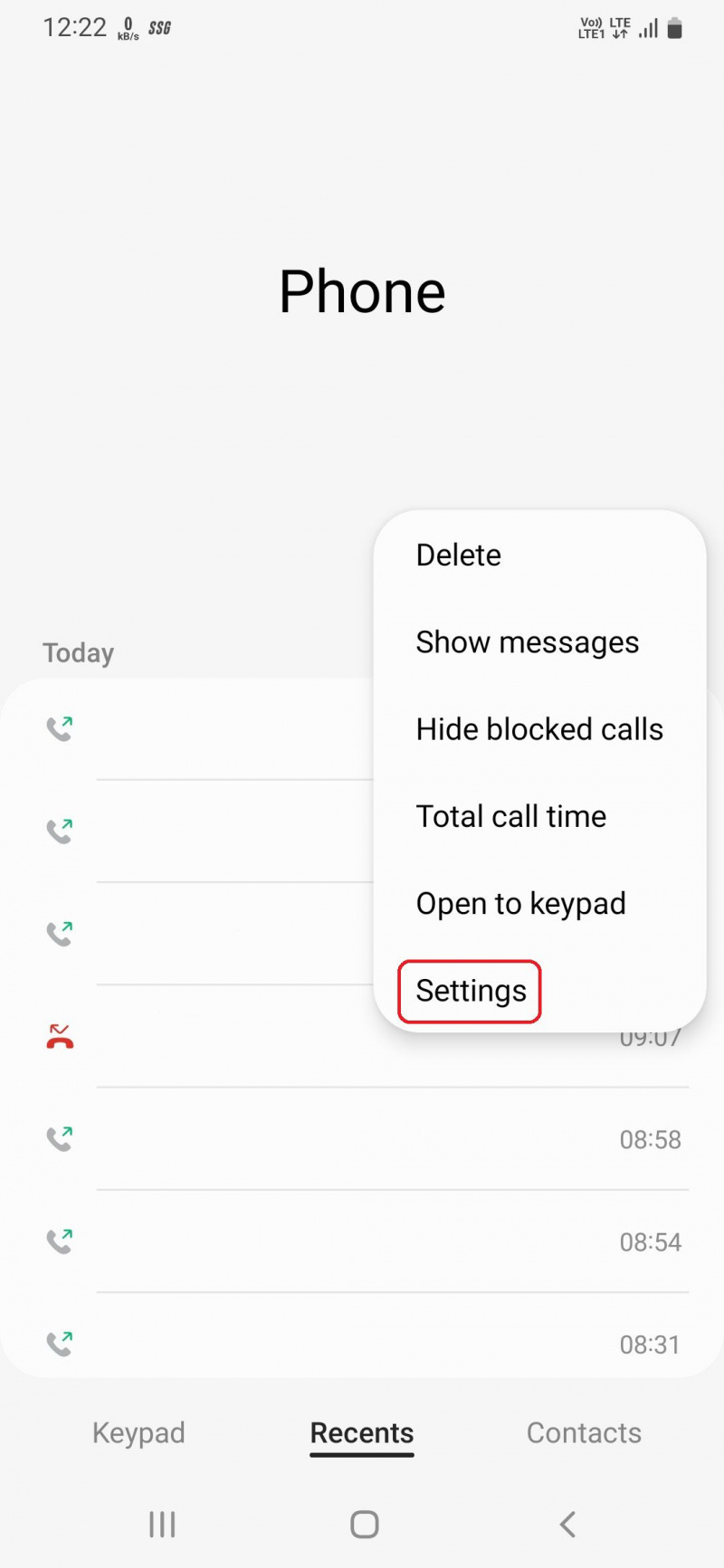
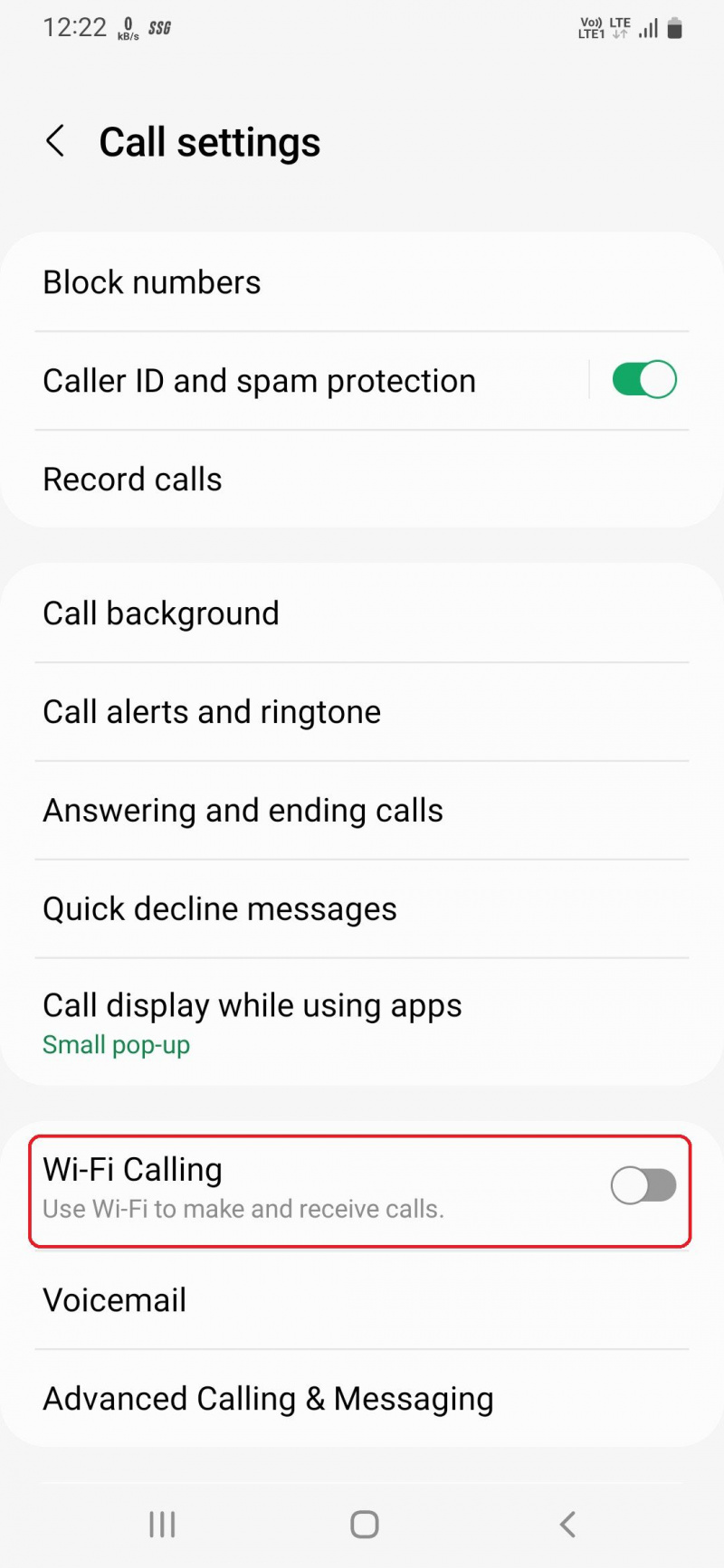
2. स्वतः भरण सेवाओं के लिए Google पासवर्ड प्रबंधक का उपयोग करें
पासवर्ड प्रबंधकों का उपयोग ऐप्स या वेबसाइटों के माध्यम से पासवर्ड सहेजने, बनाने और प्रबंधित करने के लिए किया जाता है। इंटरनेट पर बहुत सारे विकल्प उपलब्ध हैं, लेकिन Google पासवर्ड मैनेजर सर्वश्रेष्ठ में से एक है क्योंकि यह विश्वसनीय है, डेस्कटॉप और मोबाइल डिवाइस दोनों पर काम करता है, और उपयोग करने के लिए स्वतंत्र है।
सैमसंग गैलेक्सी फोन में, सैमसंग पास ऑटोफिल सेवाओं के लिए डिफ़ॉल्ट विकल्प है, लेकिन आप इन निर्देशों का पालन करके आसानी से Google पासवर्ड मैनेजर पर स्विच कर सकते हैं।
- पर जाए सेटिंग्स> सामान्य प्रबंधन और टैप करें पासवर्ड और स्वतः भरण .
- थपथपाएं समायोजन स्वतः भरण सेवाओं के अंतर्गत आइकन, चुनें गूगल , और टैप ठीक है पुष्टिकरण संदेश पर।
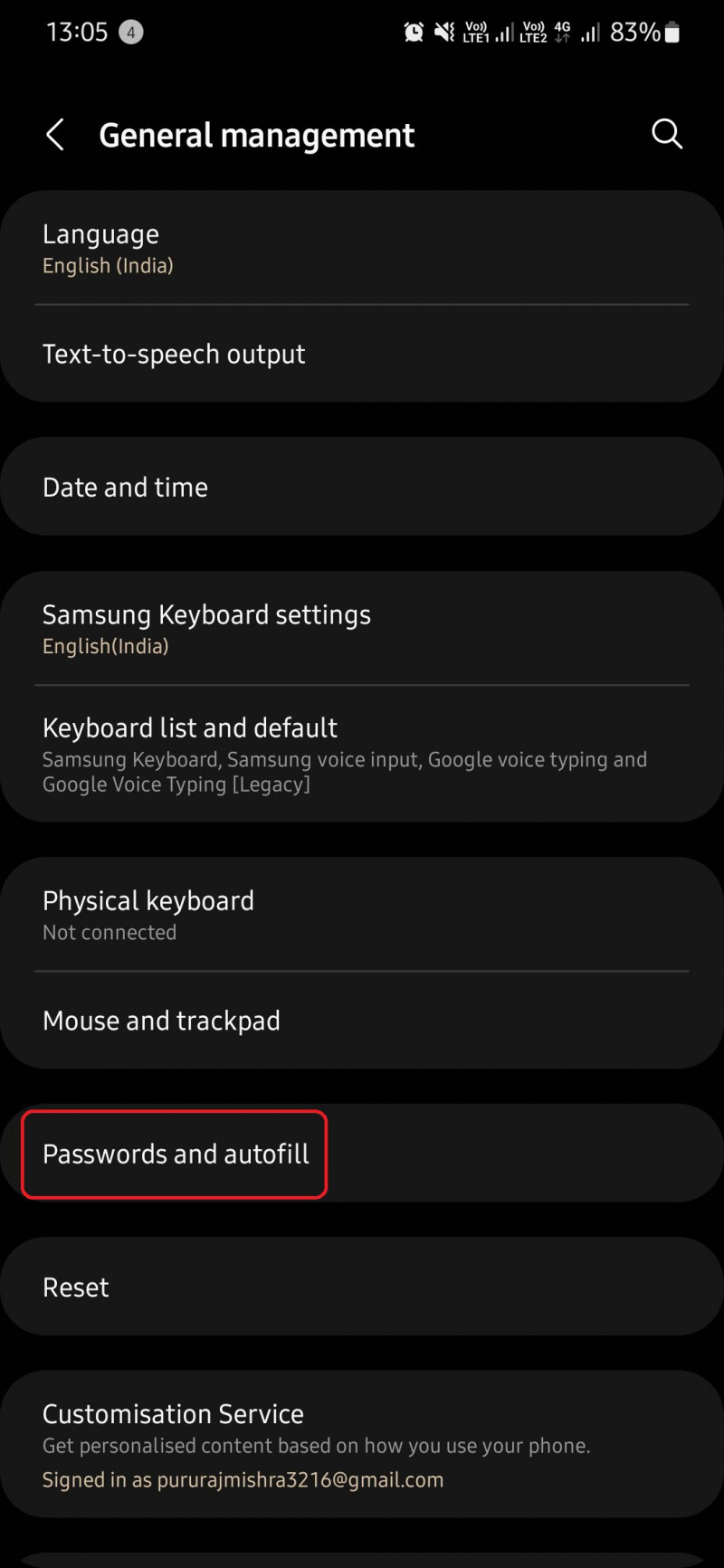
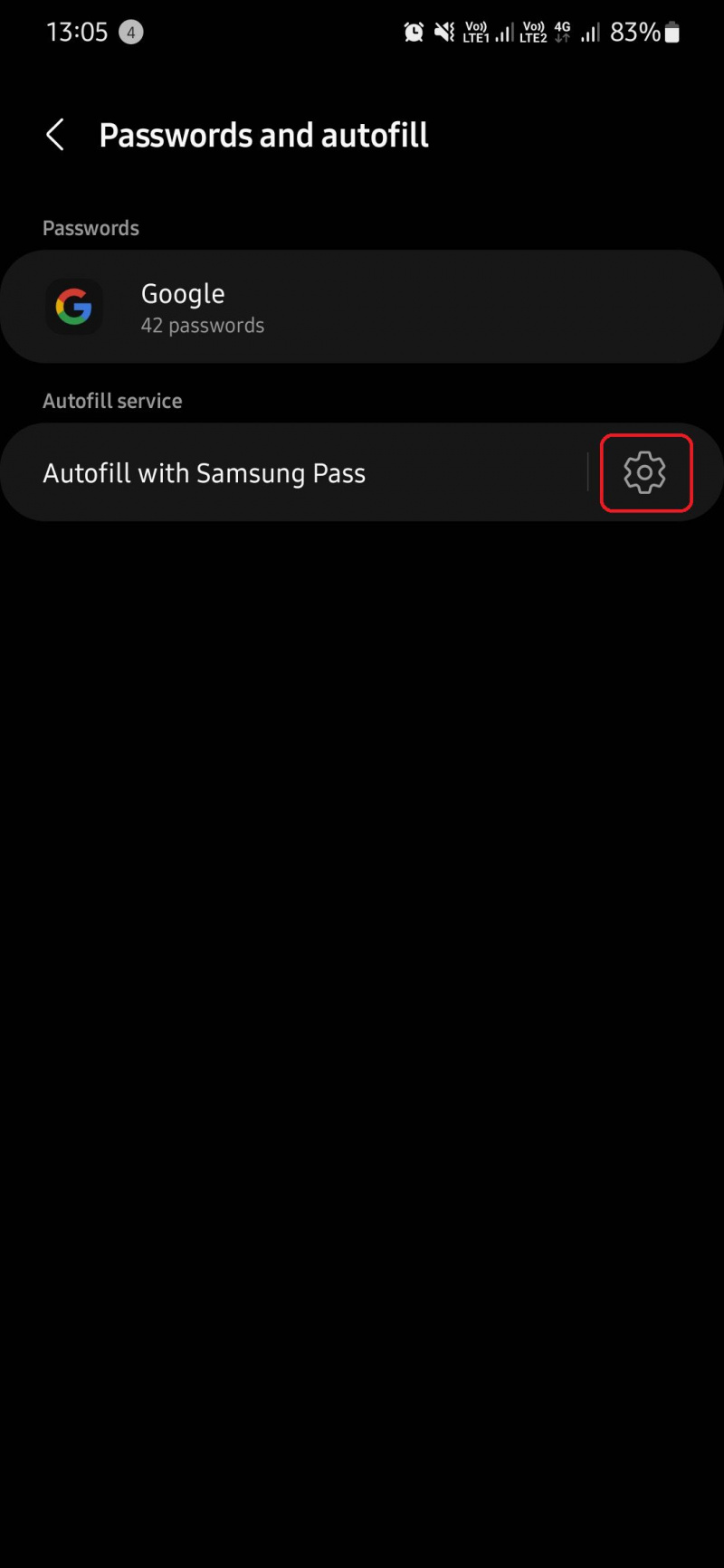
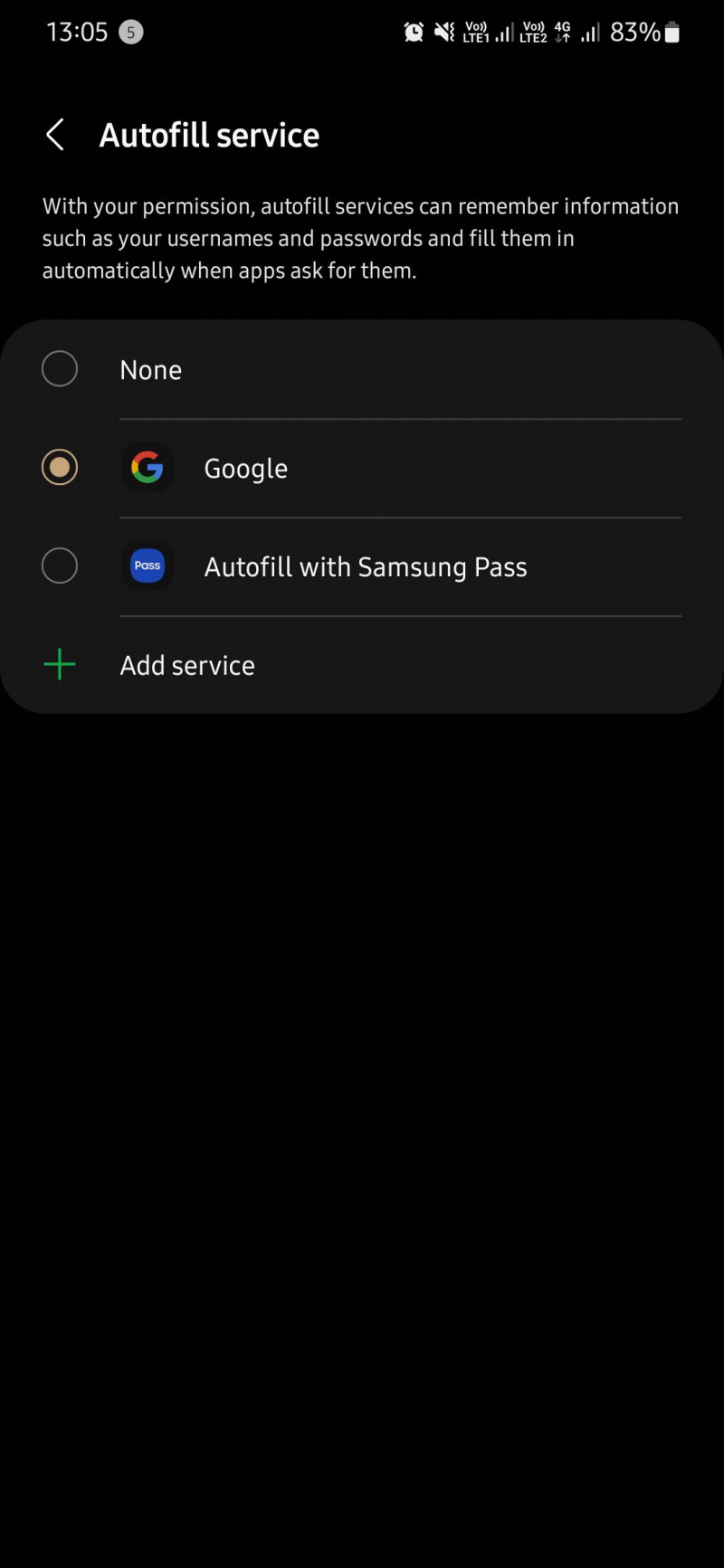
यदि आप सहेजे गए पासवर्ड को प्रबंधित करने के बारे में जानना चाहते हैं या आपने पहले कभी पासवर्ड मैनेजर का उपयोग नहीं किया है, तो हमारा Google पासवर्ड प्रबंधक के लिए मार्गदर्शिका मदद करनी चाहिए।
कैसे बताएं कि कोई आपको स्नैपचैट पर ब्लॉक करता है
3. वैयक्तिकृत विज्ञापन अक्षम करें
ब्राउज़िंग से लेकर कॉल पर किसी मित्र से बात करने तक, आपका फ़ोन बहुत अधिक डेटा एकत्र करता है और इसका उपयोग आपको वैयक्तिकृत विज्ञापन दिखाने के लिए करता है।
अन्य विज्ञापनों की तुलना में वैयक्तिकृत विज्ञापन अधिक प्रासंगिक होते हैं, लेकिन यदि आप इस तरह से अपने डेटा के उपयोग से सहज नहीं हैं, तो इन चरणों का पालन करके उन्हें बंद कर दें।
- खुला हुआ सेटिंग्स> गोपनीयता और टैप करें अनुकूलन सेवा .
- अब, नीचे स्क्रॉल करें और बंद करें अनुकूलित विज्ञापन और प्रत्यक्ष विपणन .
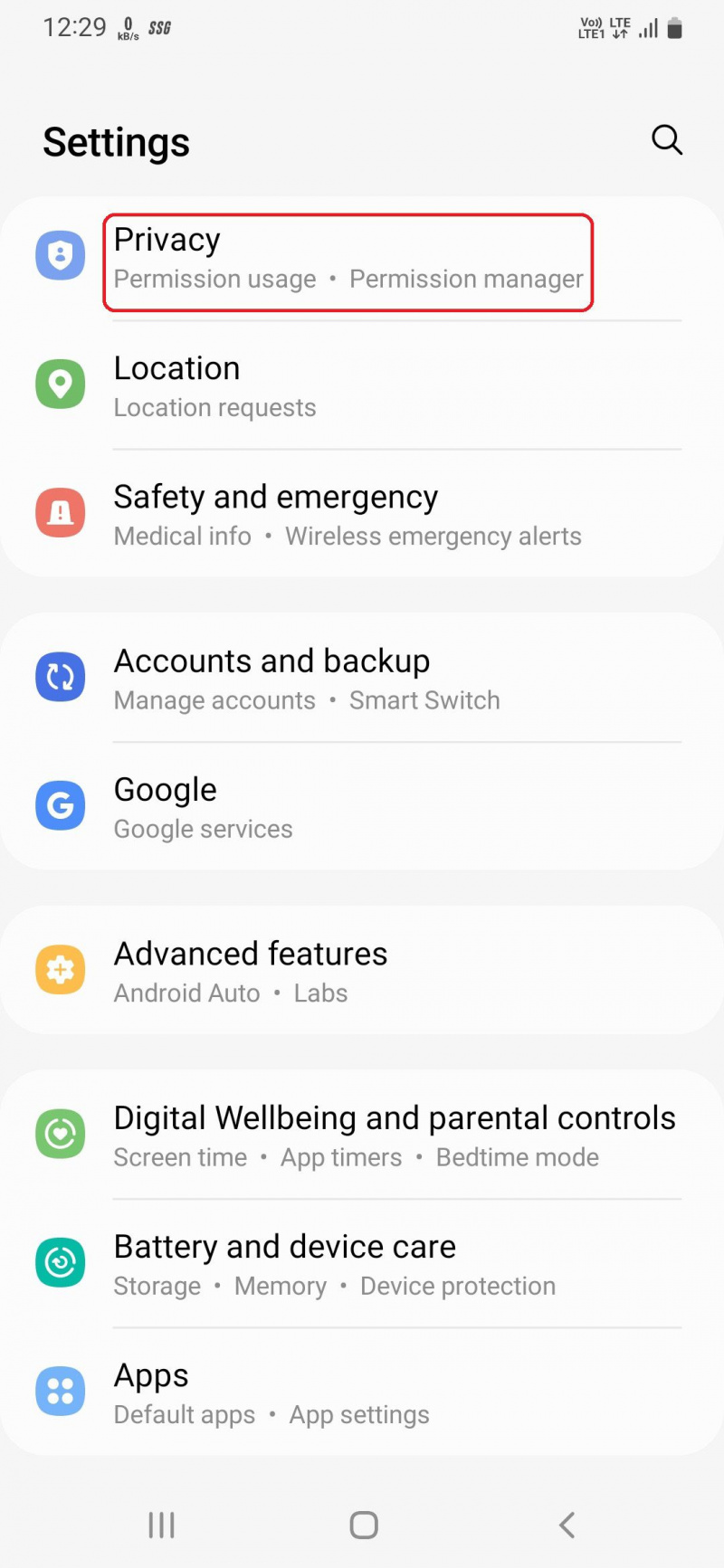
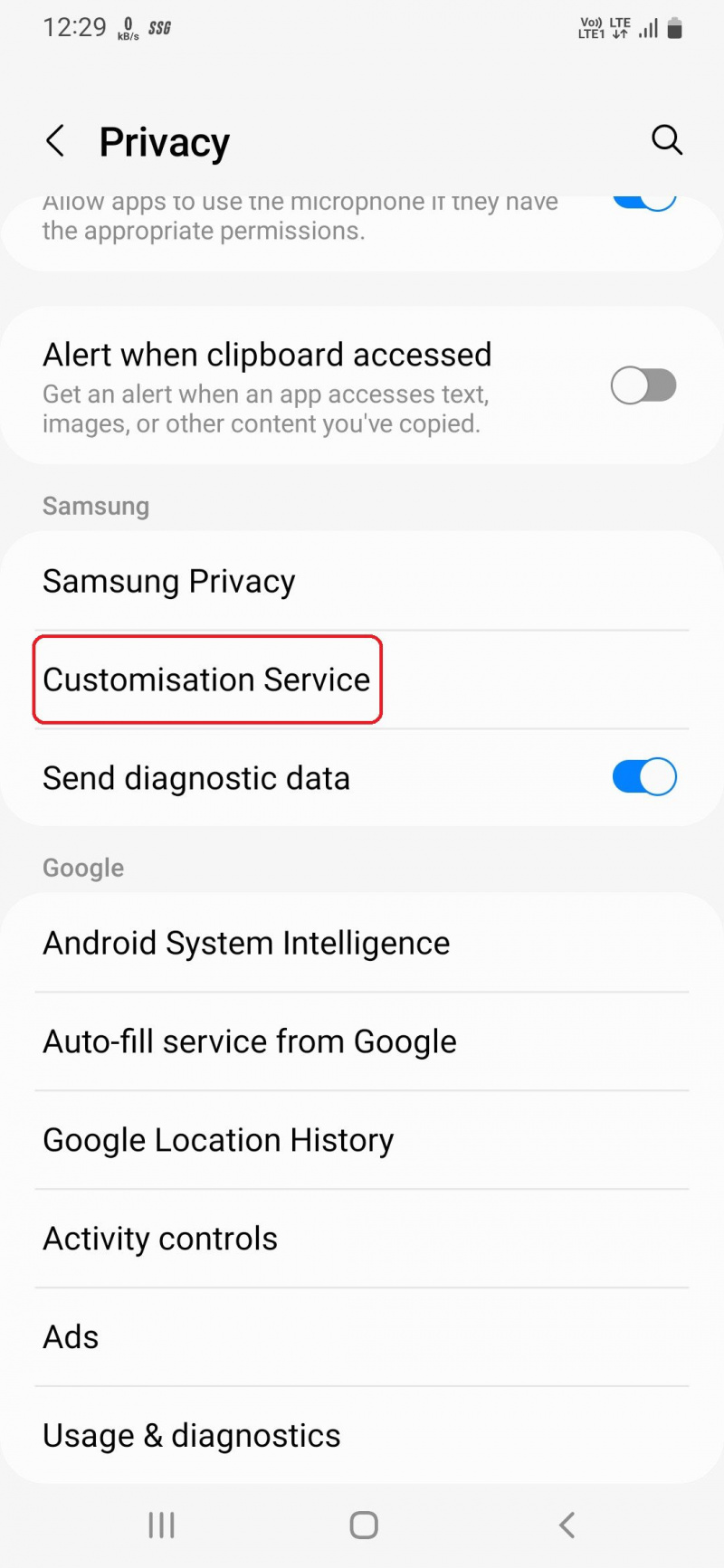
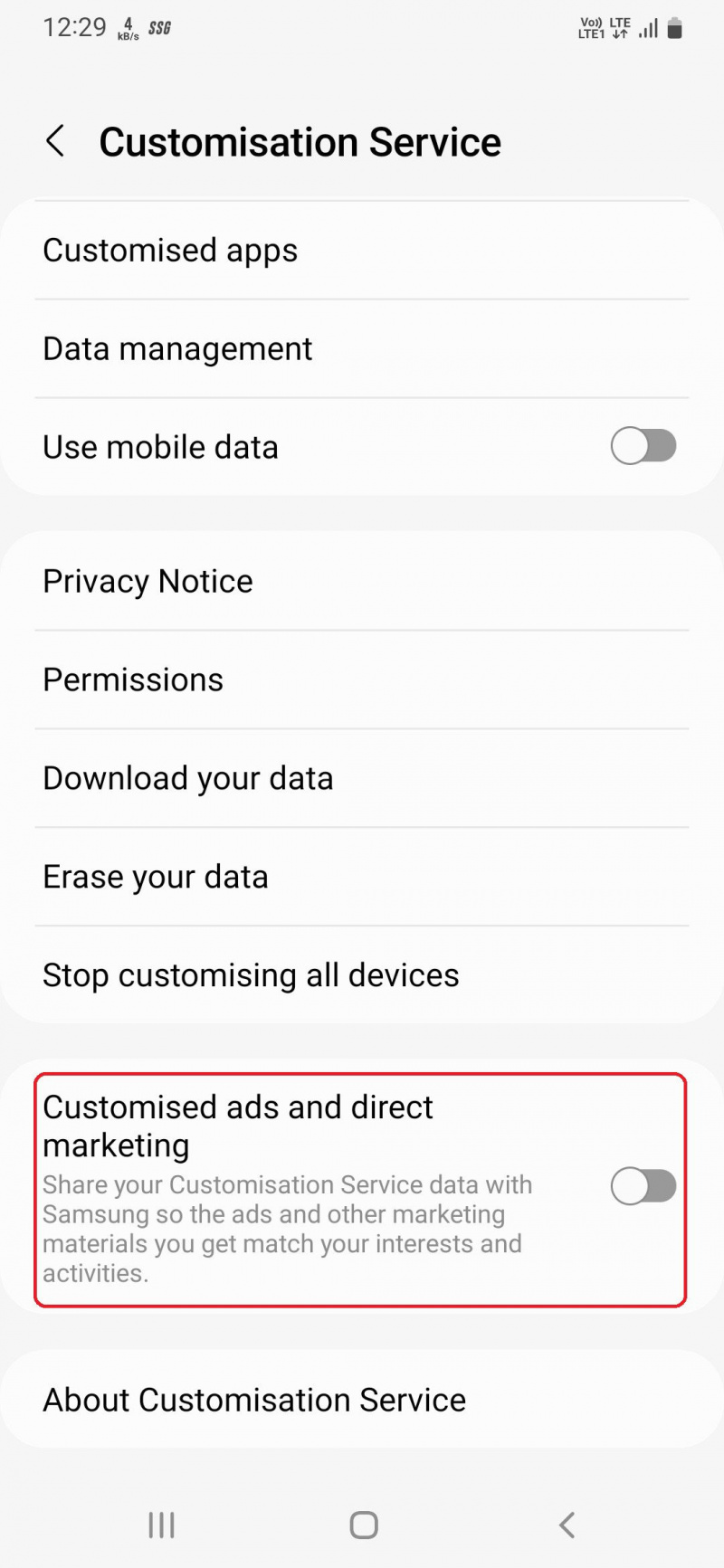
इन चरणों का पालन करने से आपके सैमसंग फोन पर वैयक्तिकृत विज्ञापन बंद हो जाएंगे, लेकिन आप कर सकते हैं Google के वैयक्तिकृत विज्ञापनों को अक्षम करें आपके डेस्कटॉप पर भी।
4. लॉक स्क्रीन सूचनाएं अक्षम करें
लॉक स्क्रीन नोटिफिकेशन फोन को अनलॉक किए बिना संदेशों या ईमेल को देखने का एक शानदार तरीका है। यह सुविधाजनक है, लेकिन साथ ही, यह गोपनीयता से संबंधित चिंता का विषय भी है क्योंकि कोई भी आपकी सूचनाओं की जांच कर सकता है।
लॉक स्क्रीन सूचनाओं को अक्षम करने के लिए, आपको पहले एक स्क्रीन लॉक सेट करना होगा, और एक बार ऐसा करने के बाद, इन चरणों का पालन करें:
- के लिए जाओ सेटिंग्स> लॉक स्क्रीन .
- नीचे स्क्रॉल करें, और आप देखेंगे सूचनाएं विकल्प। अगर आप अपनी लॉक स्क्रीन पर कोई नोटिफिकेशन नहीं देखना चाहते हैं तो इसे बंद कर दें।
- लेकिन अगर आप केवल संवेदनशील सामग्री को छिपाना चाहते हैं, तो पर टैप करके सूचना सेटिंग मेनू खोलें सूचनाएं .
- यहां आप सामग्री छिपाने और पारदर्शिता से लेकर हमेशा ऑन डिस्प्ले और किस प्रकार की सूचनाएं दिखाने के लिए सब कुछ अनुकूलित कर सकते हैं।
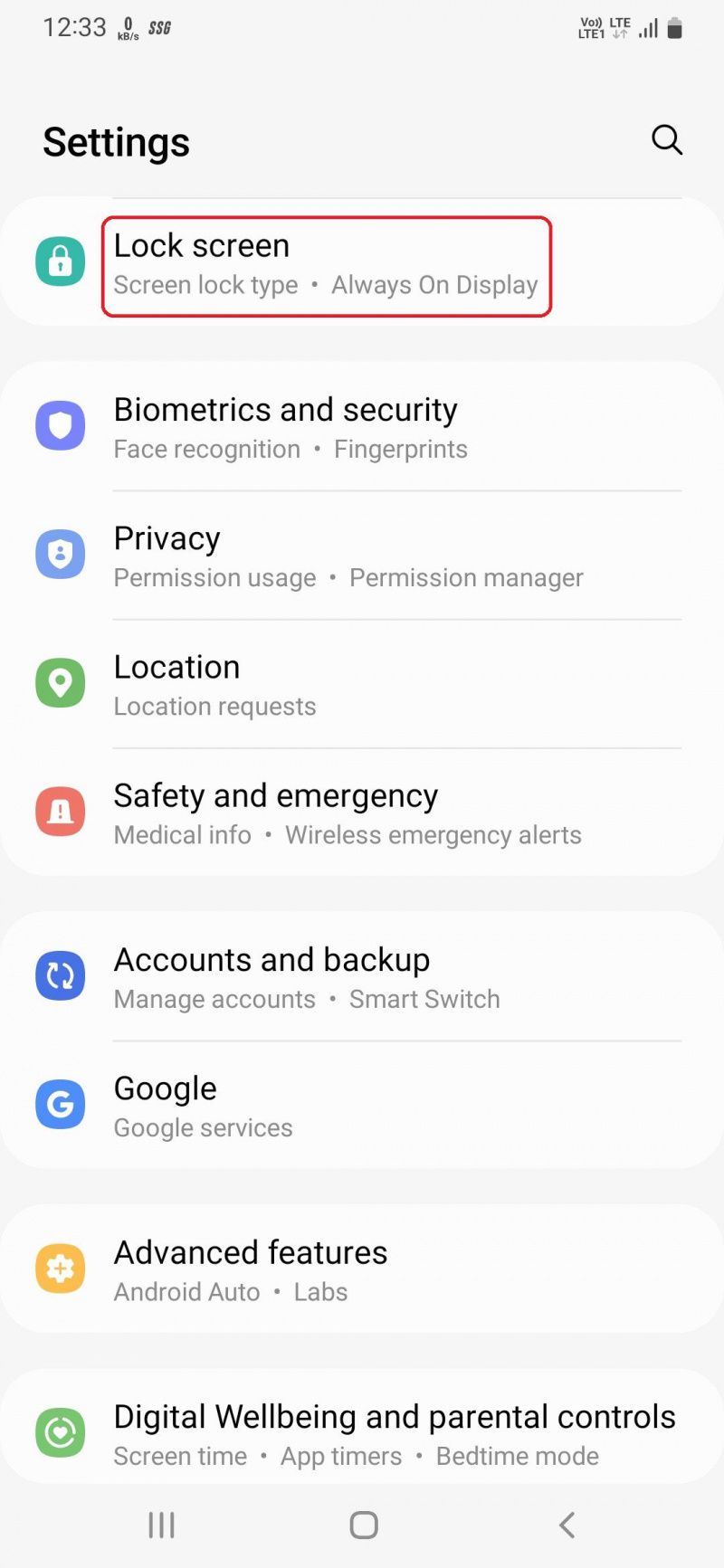
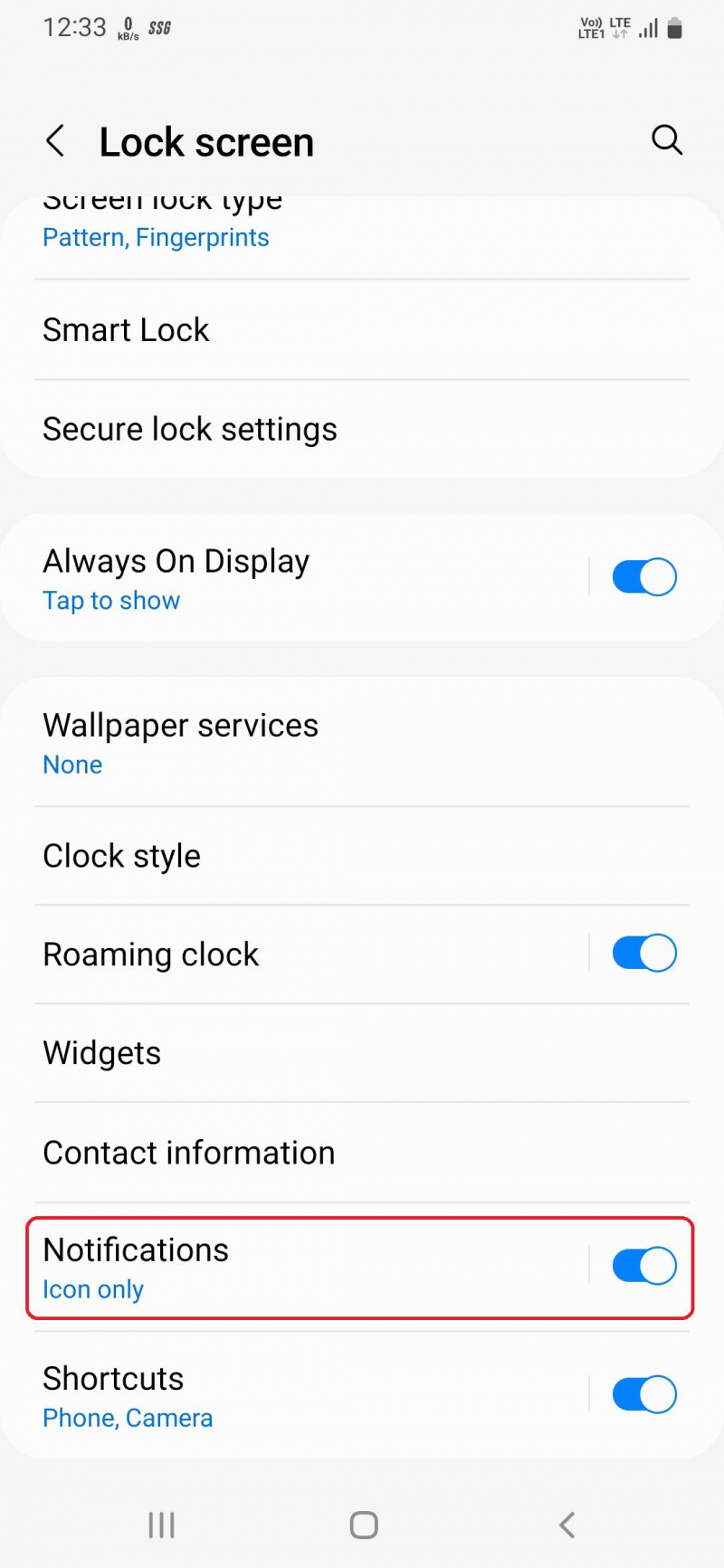
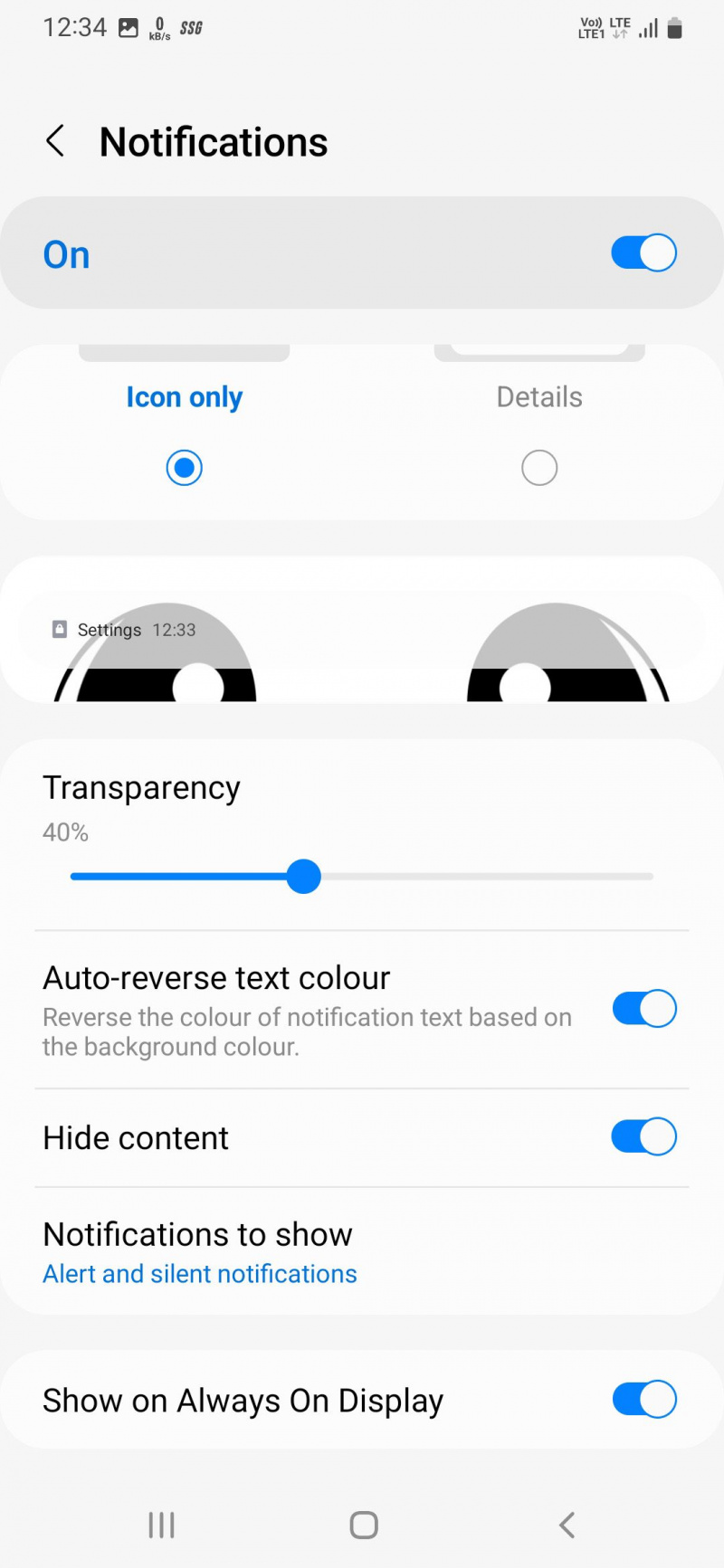
5. स्लीपिंग ऐप्स को कस्टमाइज़ करें
बैटरी बचाने या प्रदर्शन में सुधार के लिए, उन ऐप्स को रखेंगे जिनका आप अक्सर उपयोग नहीं करते हैं, ताकि वे पृष्ठभूमि में संसाधनों का उपयोग न कर सकें। यह एक शानदार फीचर है, लेकिन अगर आप किसी ऐप पर काम करते हुए उसे खारिज कर देते हैं और वह सो जाता है, तो आपका काम खत्म हो जाएगा।
इससे बचने के लिए One UI में स्लीपिंग ऐप्स को कस्टमाइज करने का विकल्प दिया गया है। यहां बताया गया है कि आप अपने सैमसंग गैलेक्सी फोन पर स्लीपिंग मोड के लिए ऐप्स कैसे प्रबंधित कर सकते हैं।
- खुला हुआ डिवाइस की देखभाल अपने फ़ोन की सेटिंग से, और पर टैप करें गहन निद्रा .
- अब टैप करें पृष्ठभूमि उपयोग सीमाएं और बंद करो अप्रयुक्त ऐप्स को सुप्त अवस्था में रखें .